Hỗ trợ tư vấn
Tư vấn - Giải đáp - Hỗ trợ đặt tài liệu
Mua gói Pro để tải file trên Download.vn và trải nghiệm website không quảng cáo
Tìm hiểu thêm »Nhân dịp Tết Nguyên Đán 2021 bạn có muốn tạo khung ảnh Tết, khung ảnh bao lì xì Tết dành tặng cho bạn bè và những người thân yêu của mình không? Dịch vụ Thiệp Mừng sẽ giúp bạn thực hiện điều đó một cách nhanh chóng.
Với những khung ảnh mẫu trúc vàng, rồng vàng, pháo tết, bạn thỏa sức ghép ảnh Tết cổ truyền độc đáo, sang trọng. Bạn còn có thể ghép ảnh lên bao lì xì Tết, viết lời chúc Tết, câu đối Tết lên khung ảnh bao lì xì Tết Nguyên Đán 2021 với các mẫu Phúc, Lộc, Thọ, Tết, Xuân... vô cùng ý nghĩa.
Bước 1: Đầu tiên nhấn vào nút tải phía bên trên, để truy cập vào trang tạo ảnh trực tuyến Thiệp mừng.
Bước 2: Tại trang chủ của website, nhấn vào ô tìm kiếm ở phía trên màn hình, rồi nhập từ khóa “Khung ảnh tết” và ấn vào nút Go.
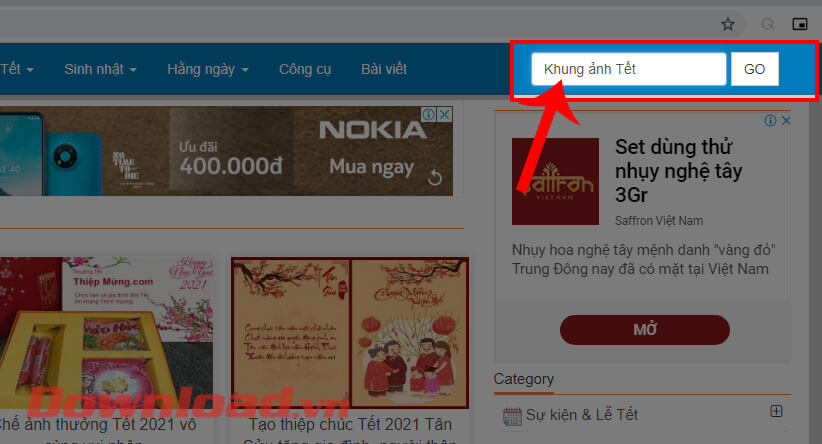
Bước 3: Trên màn hình khi này, sẽ hiển thị nhiều mẫu khung ảnh Tết, hãy chọn một kiểu khung mà bạn thích.
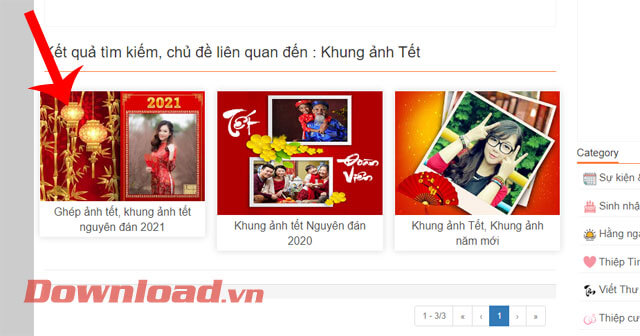
Bước 4: Lúc này phần tạo ảnh Tết, click chuột vào nút Chọn ảnh.
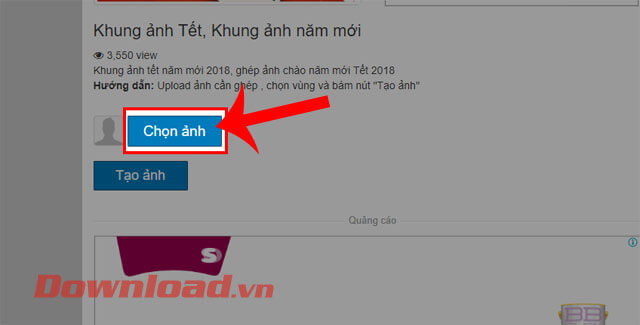
Bước 5: Chọn một bức ảnh bất kỳ trên máy mà bạn muốn ghép vào khung ảnh Tết, rồi tải hình ảnh lên.
Bước 6: Bây giờ trên màn hình sẽ hiển thị cửa sổ chỉnh sửa ảnh, hãy điều chỉnh kích thước của ảnh, rồi nhấn vào nút Cắt ảnh.
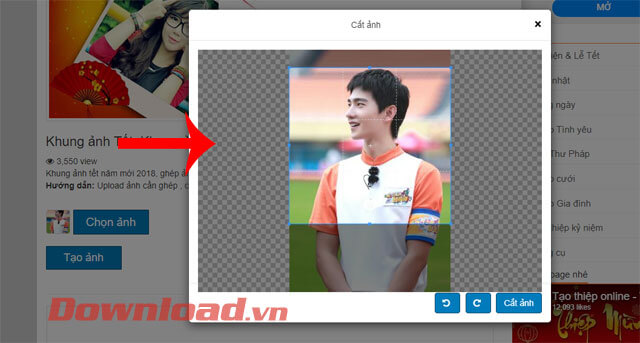
Bước 7: Tiếp theo, click chuột vào nút Tạo ảnh.
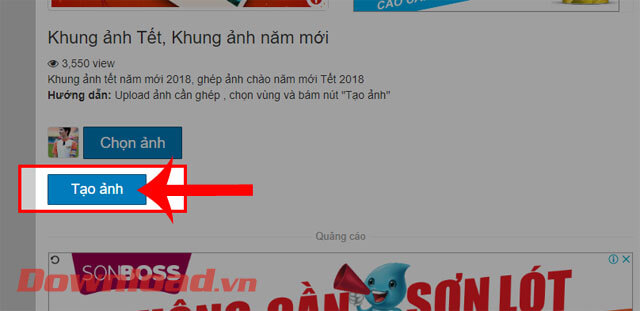
Bước 8: Đợi một lát để quá trình được tạo ảnh được hoàn tất. Sau đó ấn vào nút Lưu để tải hình ảnh về máy. Hoặc nhấn vào nút Chia sẻ để gửi ảnh cho bạn bè hoặc đăng lên mạng xã hội.
Nếu như không vừa ý với hình ảnh thì các bạn hãy click chuột vào nút Tạo lại để thực hiện lại việc ghép khung ảnh Tết 2021.

Dưới đây sẽ là hình ảnh mà chúng ta vừa thực hiện việc ghép khung ảnh

Bước 1: Cũng tại trang chủ của Thiệp mừng, tiếp tục ấn vào ô tìm kiếm rồi gõ từ khóa “Khung ảnh bao lì xì”, và nhấn vào nút Go.
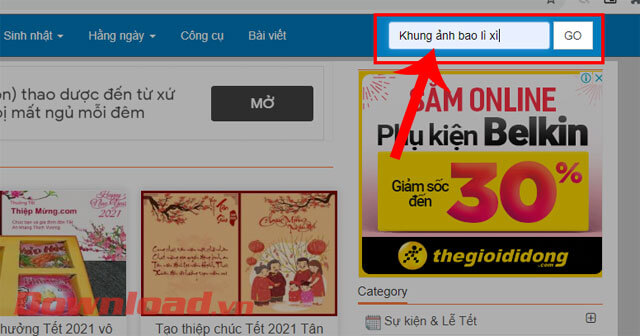
Bước 2: Chọn kiểu khung ảnh bao lì xì mà bạn muốn ghép ảnh.
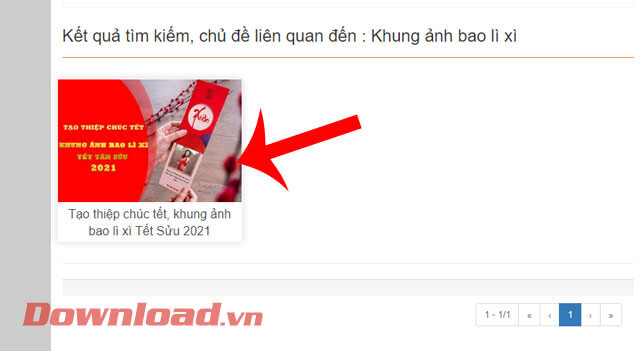
Bước 3: Lúc này tại phần ghép hình ảnh, có rất nhiều mẫu khung lì xì với các chủ đề: Phúc, Lộc, Thọ, Tài, Tết, Xuân. Hãy chọn một mẫu mà mình thích.
Bước 4: Click chuột vào nút Chọn ảnh. Sau đó đăng tải một tấm hình bất kỳ trên máy tính.
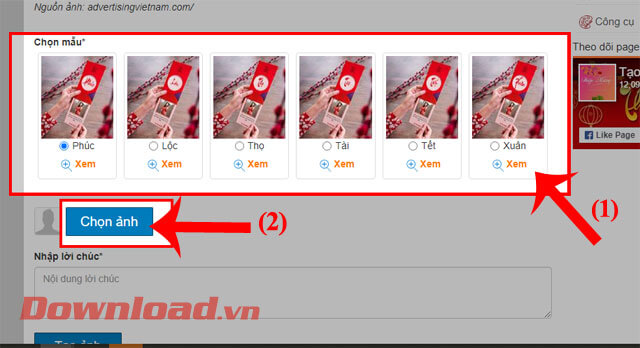
Bước 5: Tại cửa sổ chỉnh sửa ảnh, kéo khung ảnh màu xanh để điều chỉnh kích thước của ảnh, rồi ấn vào nút Cắt ảnh.
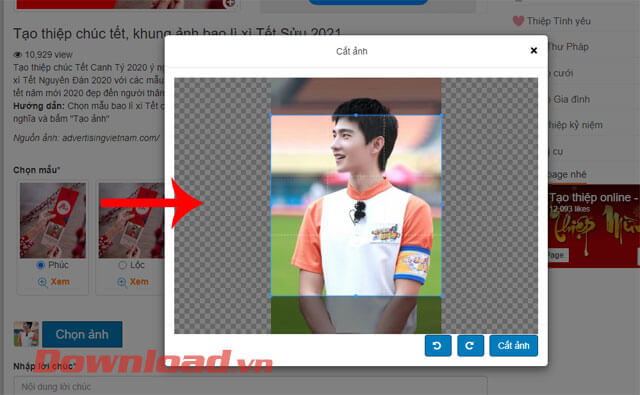
Bước 6: Quay lại màn hình ghép ảnh, nhập nội dung cho ảnh vào ô Nhập lời chúc, sau đó nhấn vào nút Tạo ảnh.
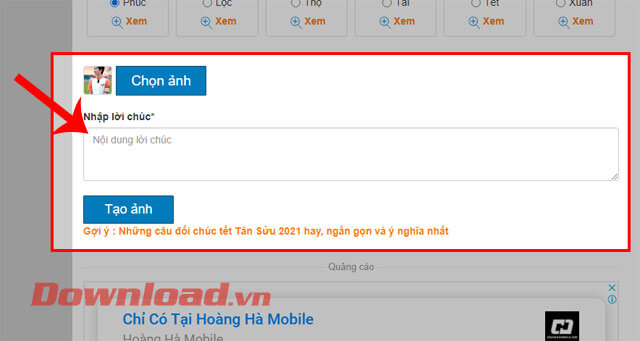
Bước 7: Chờ một lát, sau đó click chuột vào nút Lưu để download ảnh về máy, hoặc nếu như muốn gửi hình ảnh cho bạn bè và đăng tải lên mạng xã hội thì nhấn vào nút Chia sẻ.
Ấn vào nút Tạo lại để thực hiện ghép lại ảnh nếu như bạn không vừa ý với hình ảnh.
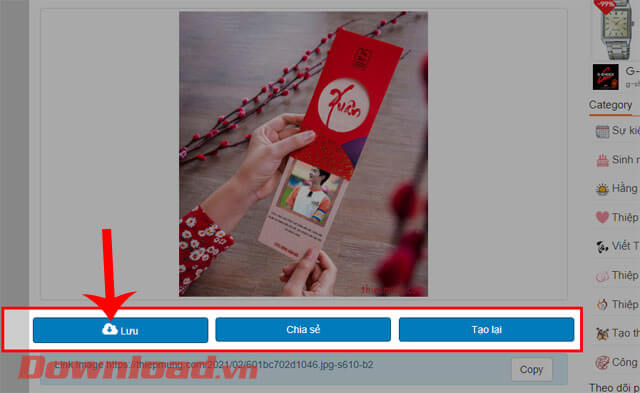
Sau đây sẽ khung ảnh bao lì xì Tết Tân Sửu 2021 mà chúng ta vừa mới tạo.

Tất cả những mẫu này được thiết kế sẵn, bạn chỉ cần nhập nội dung vào là nhận ngay mẫu những khung ảnh Tết cực đẹp!
Chúc các bạn thực hiện thành công!
Theo Nghị định 147/2024/ND-CP, bạn cần xác thực tài khoản trước khi sử dụng tính năng này. Chúng tôi sẽ gửi mã xác thực qua SMS hoặc Zalo tới số điện thoại mà bạn nhập dưới đây: